Si vous avez corrigé votre Windows 10 avec la mise à jour Creators, vous serez heureux de savoir qu'elle a ajouté la prise en charge de Dolby Atmos. Windows 10 est un peu en retard à la fête, car Xbox One et PlayStation 4 ont adopté cette technologie sonore dès le départ. Bien que vous deviez investir des sommes importantes dans du matériel alimenté par Atmos pour tirer le meilleur parti de cette technologie, vous pouvez également opter pour la voie la moins chère et essayer gratuitement un morceau du son spatial basé sur les objets Atmos de Dolby. La meilleure partie de cette alternative gratuite est que vous pouvez l'essayer sur n'importe quel PC et avec à peu près toutes les paires d'écouteurs.
Qu'est-ce que Dolby Atmos?
Dolby Atmos est une nouvelle technologie de son surround 3D commercialisée en tant que son spatial . Adopté comme successeur de la son surround traditionnel (5.1 et 7.1), Atmos est beaucoup plus intelligent lors de l'envoi de sons vers votre système d'enceintes ou vos écouteurs.
Alors que les technologies surround traditionnelles utilisent 5 ou 7 canaux séparés pour distribuer les sons, Atmos n’utilise pas du tout de canaux. Au lieu de cela, il crée un effet surround en mappant les sons à des emplacements virtuels dans l'espace 3D, ce qui ajoute également de la hauteur à toute l'équation surround. C'est pourquoi tous les systèmes audio haut de gamme avec prise en charge Atmos comprennent un haut-parleur au plafond (ou un haut-parleur au sol qui fait rebondir le son sur le plafond). Tout cela permet un son surround plus fluide et plus réaliste, autrement impossible via l'approche traditionnelle basée sur les canaux.
Cependant, si vous souhaitez profiter de toute la puissance d'Atmos, la prise en charge de Windows 10 ne suffit pas. Vous devrez acheter un récepteur compatible Atmos capable de positionner ces sons dans un espace 3D. En plus de cela, votre PC doit être capable de sortir via HDMI.
Dolby Atmos pour casque
La mise à jour de Windows 10 Creators a également ajouté une fonctionnalité Dolby Atmos distincte appelée Dolby Atmos pour casque . Au lieu d'utiliser un récepteur compatible Atmos et une configuration d'enceintes spéciale, Dolby Atmos pour casque utilise un processeur de signal numérique (DSP). En d'autres termes, il récupère les sons de votre PC et les mélange numériquement pour un son spatial amélioré.
Bien que cela n'atteigne pas la qualité sonore de la technologie principale Dolby Atmos (via le récepteur), cela compense une expérience sonore de position améliorée avec chaque casque, casque ou oreillette. Il est extrêmement utile pour les jeux, car il permet de déterminer plus facilement d’où proviennent les sons.
Comment activer Dolby Atmos sur Windows 10
Si vous décidez d'essayer Dolby Atmos, vous devrez télécharger une application dédiée depuis le Windows Store première. Que vous ayez déjà un cinéma maison compatible Atmos ou que vous souhaitiez essayer notre Dolby Atmos pour casque, vous devrez télécharger Accès Dolby première.
Vous pouvez le faire soit en accédant au lien du magasin ( ici ) ou en cliquant avec le bouton droit sur l'icône du son dans la section inférieure droite de votre barre des tâches et en allant à Spatial Sound> Dolby Atmos pour casque.

Les deux méthodes vous mèneront à la même liste de magasin Dolby Acess. Une fois là-bas, appuyez sur le Avoir bouton pour télécharger Dolby Acess sur votre système. Une fois le téléchargement terminé, suivez le guide ci-dessous pour configurer un cinéma maison compatible Atmos (si vous disposez déjà du bon équipement). Si vous souhaitez essayer un morceau d'Atmos gratuitement, suivez le deuxième guide pour configurer Dolby Atmos pour les écouteurs.

Comment configurer un cinéma maison Dolby Atmos sous Windows 10
Contrairement à Dolby Atmos pour écouteurs, vous n’avez pas besoin d’acheter un abonnement ni d’opter pour un essai pour configurer votre cinéma maison compatible Atmos - c’est «suffisant» pour acheter le matériel. Si vous disposez du bon matériel (récepteur Atmos + PC avec sortie HDMI), suivez le guide ci-dessous pour activer Dolby Atmos pour un home cinéma sous Windows 10:
- Ouvrez le Accès Dolby et cliquez sur le Avec mon cinéma maison boîte.
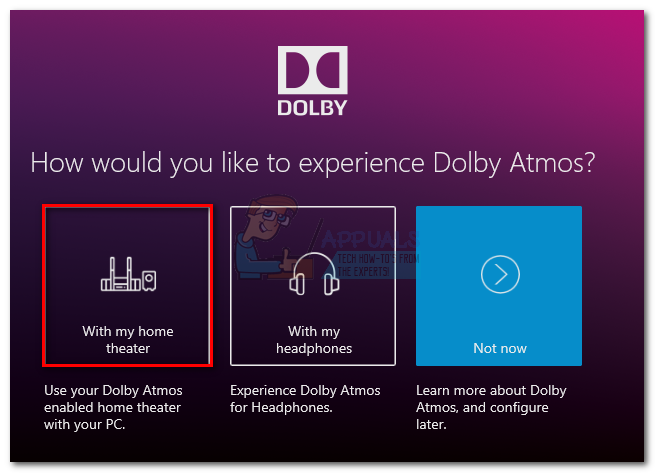
- Ensuite, appuyez sur le Continuer à la première invite et connectez le câble HDMI de votre home cinéma à votre PC.
- Ensuite, nous devons nous assurer que le système compatible Atmos est défini comme périphérique par défaut. Pour ce faire, cliquez avec le bouton droit sur l'icône du son (coin inférieur droit) et sélectionnez Appareils à playback .
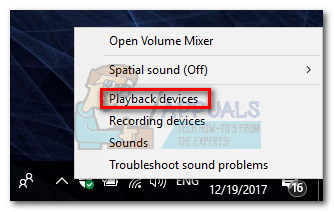
- Vérifiez si l'appareil de lecture Atmos HDMI est défini par défaut. Si ce n’est pas le cas, sélectionnez-le et cliquez sur le bouton Bouton Définir par défaut .
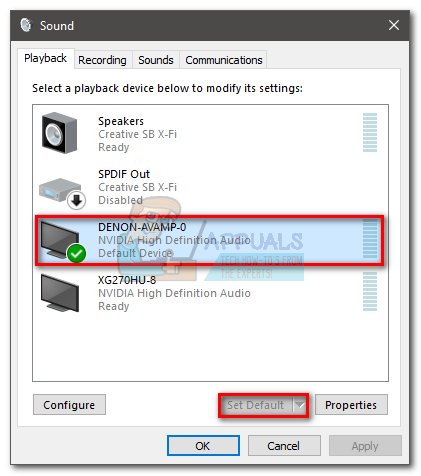
- Une fois que vous avez défini le cinéma avec Atmos par défaut, revenez à la Accès Dolby app et cliquez sur Configurez les paramètres du PC.
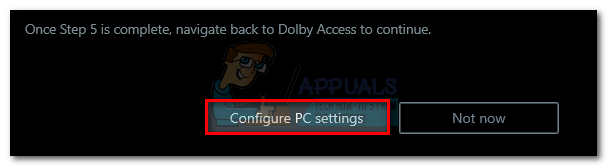
- Ensuite, utilisez le menu déroulant sous Format de son spatial pour sélectionner Dolby Atmos pour le cinéma maison et appuyez sur Appliquer pour confirmer.
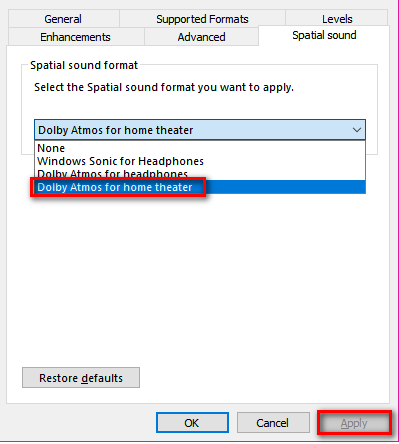 Remarque: Si vous ne voyez pas d’option Dolby Atmos pour home cinéma, assurez-vous que votre système audio prend en charge Dolby Atmos. Si tel est le cas, revérifiez la connexion HDMI. Si nécessaire, débranchez et répétez les étapes 3 et 4.
Remarque: Si vous ne voyez pas d’option Dolby Atmos pour home cinéma, assurez-vous que votre système audio prend en charge Dolby Atmos. Si tel est le cas, revérifiez la connexion HDMI. Si nécessaire, débranchez et répétez les étapes 3 et 4. - Enfin, revenez à l'application Dolby Access. Une fois que le son spatial dans Windows 10 est correctement défini, Dolby Access devrait automatiquement vous inviter à calibrer votre système.
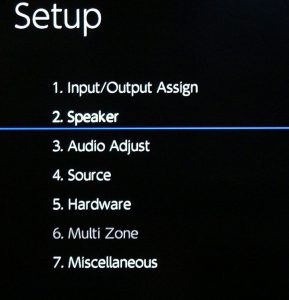 Remarque: Gardez à l'esprit que les étapes d'étalonnage dépendent fortement de la configuration de votre cinéma maison. Après avoir suivi les étapes d'étalonnage à l'écran, Dolby Atmos sera activé sur Windows 10.
Remarque: Gardez à l'esprit que les étapes d'étalonnage dépendent fortement de la configuration de votre cinéma maison. Après avoir suivi les étapes d'étalonnage à l'écran, Dolby Atmos sera activé sur Windows 10.
Comment configurer un Dolby Atmos pour casque sur Windows 10
Si vous décidez d'essayer la version bon marché de Dolby Atmos, vous devriez maintenant que la technologie n'est pas gratuite. Eh bien, en fait, mais juste pour 30 jours. Après la période d'essai, vous devrez dépenser 15 USD pour obtenir la technologie indéfiniment. On ne sait pas pourquoi Microsoft a choisi d'intégrer cette technologie à Windows 10, étant donné qu'ils ont lancé Sonic for Headphones en même temps - une technologie presque identique à Dolby Atmos pour les écouteurs.
Quelles qu'en soient les raisons, il est clair que Microsoft n'a pas payé l'intégralité des frais de licence pour Dolby Headphones, de sorte que les utilisateurs de Windows ne peuvent pas utiliser la technologie gratuitement. Par conséquent, vous ne pouvez essayer Dolby Atmos pour écouteurs gratuitement que pendant une période limitée (essai de 30 jours). Mais la bonne nouvelle est que la période d'essai de 30 jours ne vous obligera pas à saisir les détails de votre carte de crédit.
Si vous décidez d'essayer, suivez le guide ci-dessous pour configurer Dolby Atmos pour les écouteurs sous Windows 10:
- Ouvrez le Accès Dolby et cliquez sur le Avec mes écouteurs boîte.
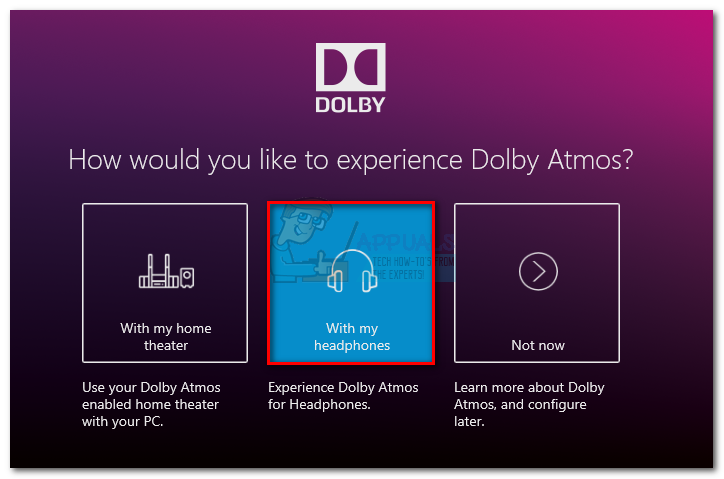
- Ensuite, connectez vos écouteurs et sélectionnez-les dans le menu à droite de l'écran et cliquez sur le bouton Continuer bouton. Après avoir appuyé sur Continuer, l'application «vérifiera» les problèmes de compatibilité entre votre casque et Dolby Atmos. Mais comme certains l'ont souligné, cela n'a rien à voir avec vos écouteurs - cette fonctionnalité Atmos nécessite certains pilotes audio que Windows 10 possède par défaut. Tant que vous avez Windows 10, chaque casque sera compatible, mais la qualité sonore sera évidemment différente.
 Remarque: Si le casque n'est pas déjà le choix de lecture par défaut, vous devrez cliquer avec le bouton droit de la souris sur l'icône de son située dans votre barre des tâches (coin inférieur droit) et sélectionner Appareils à playback . Une fois sur place, assurez-vous qu'il s'agit du choix par défaut. Si ce n’est pas le cas, sélectionnez-le et appuyez sur le bouton Définir par défaut bouton.
Remarque: Si le casque n'est pas déjà le choix de lecture par défaut, vous devrez cliquer avec le bouton droit de la souris sur l'icône de son située dans votre barre des tâches (coin inférieur droit) et sélectionner Appareils à playback . Une fois sur place, assurez-vous qu'il s'agit du choix par défaut. Si ce n’est pas le cas, sélectionnez-le et appuyez sur le bouton Définir par défaut bouton.
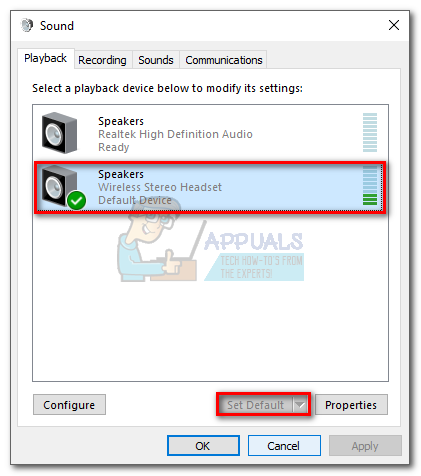
- Dans l'application Dolby Access, cliquez sur le Bouton de 30 essais . Vous pouvez également choisir de l'acheter indéfiniment.
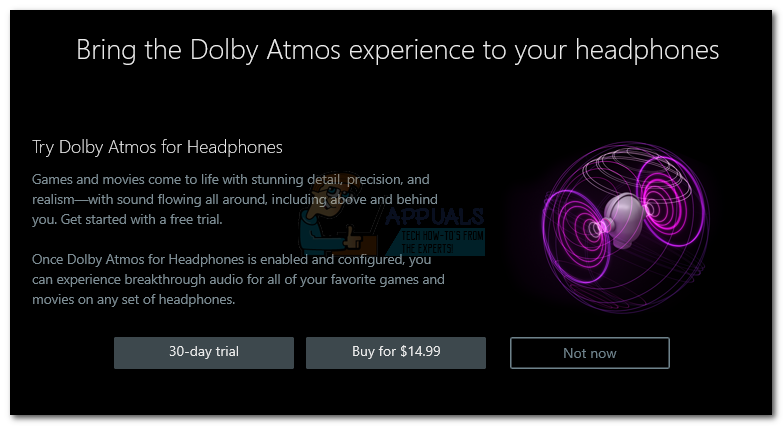 Remarque: Si le bouton d'essai de 30 jours n'est pas disponible, vous avez déjà utilisé l'essai Dolby Access avec ce compte Microsoft particulier.
Remarque: Si le bouton d'essai de 30 jours n'est pas disponible, vous avez déjà utilisé l'essai Dolby Access avec ce compte Microsoft particulier. - Si vous optez pour l'essai de 30 jours, une fenêtre du Microsoft Store vous sera présentée. Frappé Avoir pour accepter les conditions de service de Microsoft.
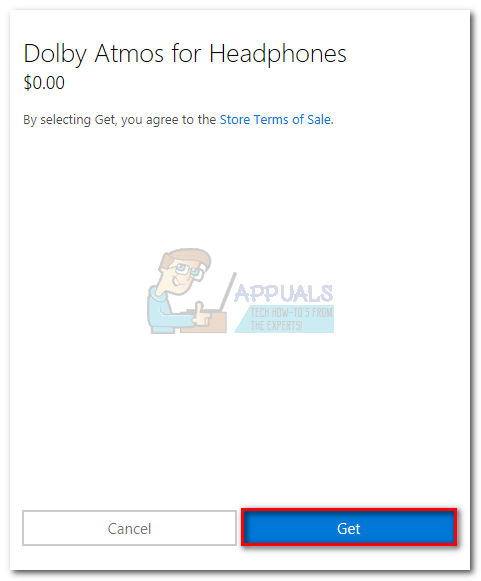 Remarque: Cela ne prélèvera pas automatiquement de l'argent sur votre carte de crédit à la fin de la période d'essai.
Remarque: Cela ne prélèvera pas automatiquement de l'argent sur votre carte de crédit à la fin de la période d'essai. - En revenant à la fenêtre Dolby Access, vous serez invité à télécharger du contenu supplémentaire pour l'application. Frappé d'accord et attendez que le téléchargement soit terminé.
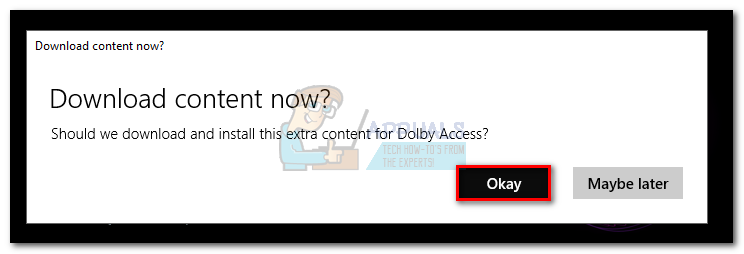 Remarque: Si vous n'êtes pas invité à installer un nouveau contenu dans l'application Dolby Access, redémarrez votre ordinateur et ouvrez à nouveau Dolby Access.
Remarque: Si vous n'êtes pas invité à installer un nouveau contenu dans l'application Dolby Access, redémarrez votre ordinateur et ouvrez à nouveau Dolby Access. - Lorsque le téléchargement est terminé, vous devriez voir apparaître un nouveau bouton Configurer les paramètres du PC. Cliquez dessus pour ouvrir Propriétés des enceintes .
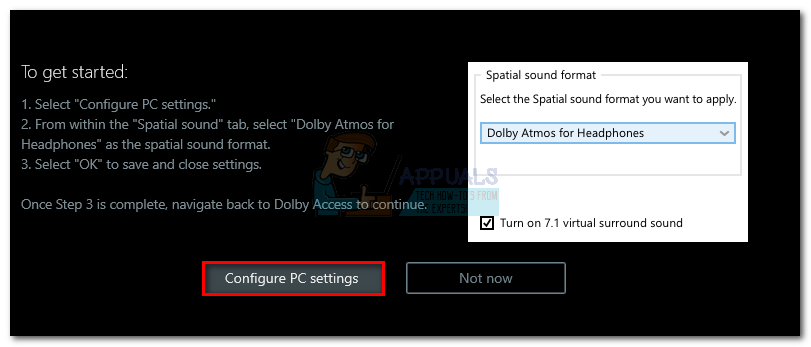
- Dans Propriétés des enceintes sous le Son spatial onglet, utilisez le menu déroulant ci-dessous Format sonore spatial pour sélectionner Dolby Atmos pour casque. Frappé Appliquer pour enregistrer les modifications.
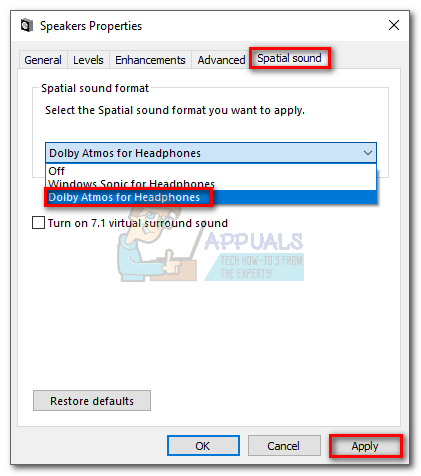 Remarque: Vous pouvez également cocher la case à côté de T urne sur son surround virtuel 7.1 . Mais gardez à l'esprit qu'il a le potentiel de créer un bruit statique supplémentaire, en fonction du média que vous écoutez.
Remarque: Vous pouvez également cocher la case à côté de T urne sur son surround virtuel 7.1 . Mais gardez à l'esprit qu'il a le potentiel de créer un bruit statique supplémentaire, en fonction du média que vous écoutez.
Voilà, Dolby Atmos est maintenant configuré pour vos écouteurs. Vous pouvez revenir à l'application Dolby Access pour découvrir une liste de vidéos organisées, encodées avec la technologie Atmos.
Remarque : Gardez à l'esprit que tous les contenus multimédias ne verront pas d'amélioration lorsque cette option est activée. Afin de voir les améliorations apportées par la nouvelle fonction de détection de position, essayez de jouer à un jeu ou regardez une vidéo configurée pour fonctionner avec Dolby Atmos.
Si vous décidez de désactiver Dolby Atmos pour les écouteurs alors que l'essai est toujours actif, cliquez simplement avec le bouton droit sur l'icône de votre son (coin inférieur droit) et réglez le Son spatial à De.

Alternative gratuite de Microsoft
Outre la prise en charge de Dolby Atmos, Microsoft a également mis en œuvre une alternative intégrée à Dolby Atmos pour casque dans la mise à jour du créateur. Sur le plan technologique, Windows Sonic pour casque fait à peu près la même chose qu'Atmos, mais certains affirment qu'il est quelque peu inférieur à l'alternative Dolby. Mais comme la qualité audio peut être très subjective, nous ne sauterons pas la barrière et ne désignerons pas un gagnant clair dans le département DSP.
Pour activer Windows Sonic for Headphones, passez à la section inférieure droite de la barre des tâches et cliquez avec le bouton droit sur l'icône du son. De là, allez à Son spatial et cliquez sur Windows Sonic pour casque.

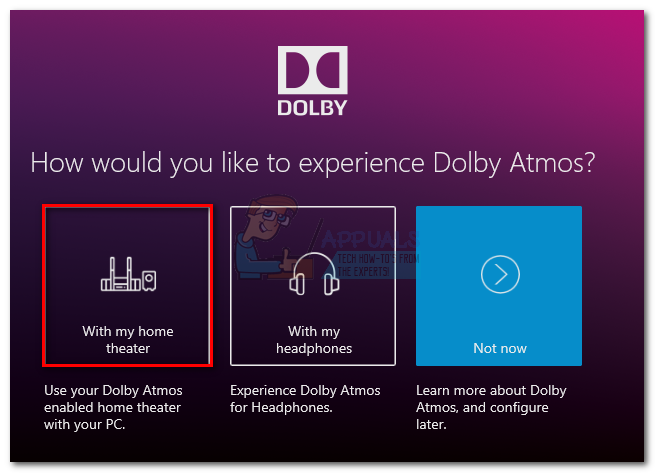
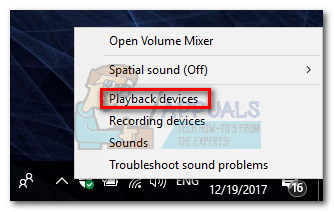
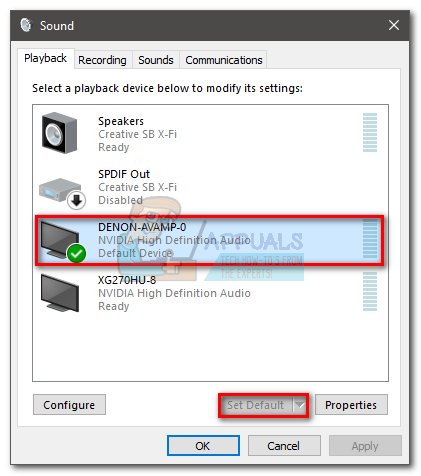
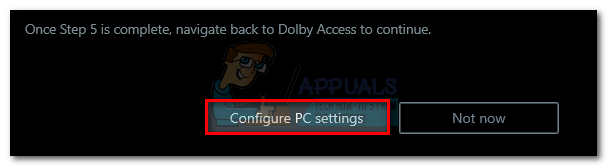
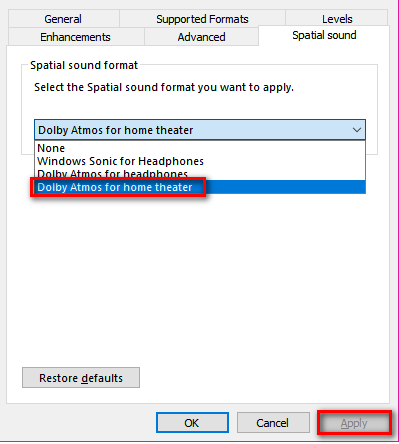 Remarque: Si vous ne voyez pas d’option Dolby Atmos pour home cinéma, assurez-vous que votre système audio prend en charge Dolby Atmos. Si tel est le cas, revérifiez la connexion HDMI. Si nécessaire, débranchez et répétez les étapes 3 et 4.
Remarque: Si vous ne voyez pas d’option Dolby Atmos pour home cinéma, assurez-vous que votre système audio prend en charge Dolby Atmos. Si tel est le cas, revérifiez la connexion HDMI. Si nécessaire, débranchez et répétez les étapes 3 et 4.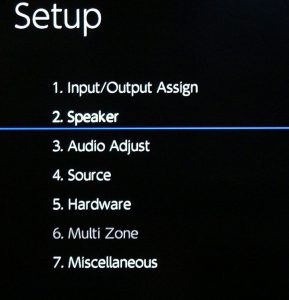 Remarque: Gardez à l'esprit que les étapes d'étalonnage dépendent fortement de la configuration de votre cinéma maison. Après avoir suivi les étapes d'étalonnage à l'écran, Dolby Atmos sera activé sur Windows 10.
Remarque: Gardez à l'esprit que les étapes d'étalonnage dépendent fortement de la configuration de votre cinéma maison. Après avoir suivi les étapes d'étalonnage à l'écran, Dolby Atmos sera activé sur Windows 10.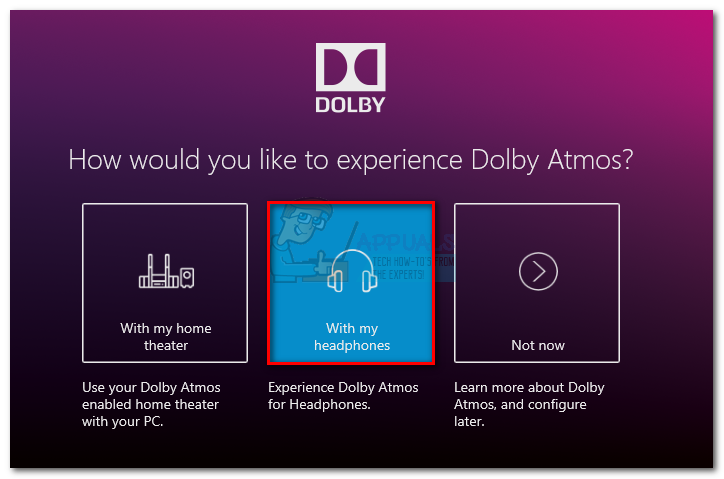
 Remarque: Si le casque n'est pas déjà le choix de lecture par défaut, vous devrez cliquer avec le bouton droit de la souris sur l'icône de son située dans votre barre des tâches (coin inférieur droit) et sélectionner Appareils à playback . Une fois sur place, assurez-vous qu'il s'agit du choix par défaut. Si ce n’est pas le cas, sélectionnez-le et appuyez sur le bouton Définir par défaut bouton.
Remarque: Si le casque n'est pas déjà le choix de lecture par défaut, vous devrez cliquer avec le bouton droit de la souris sur l'icône de son située dans votre barre des tâches (coin inférieur droit) et sélectionner Appareils à playback . Une fois sur place, assurez-vous qu'il s'agit du choix par défaut. Si ce n’est pas le cas, sélectionnez-le et appuyez sur le bouton Définir par défaut bouton. 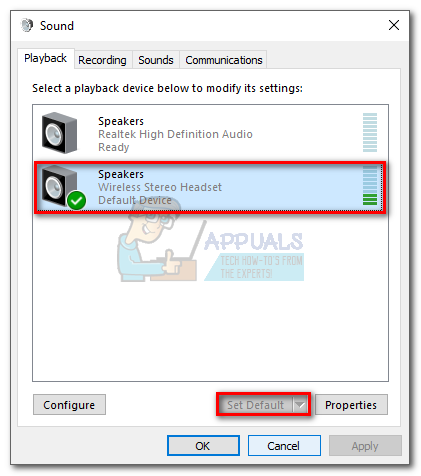
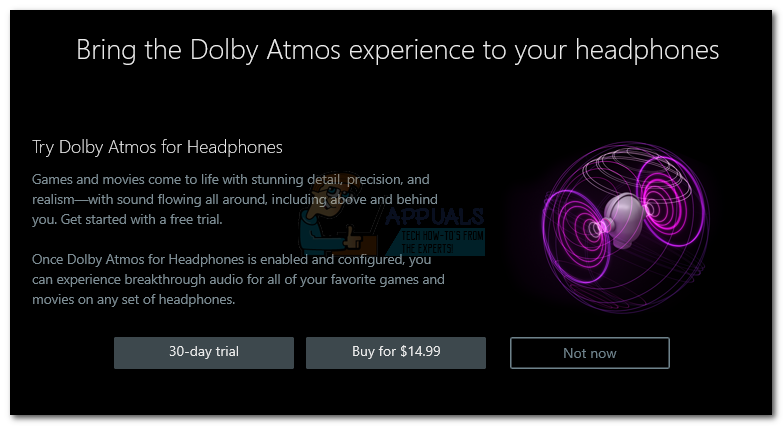 Remarque: Si le bouton d'essai de 30 jours n'est pas disponible, vous avez déjà utilisé l'essai Dolby Access avec ce compte Microsoft particulier.
Remarque: Si le bouton d'essai de 30 jours n'est pas disponible, vous avez déjà utilisé l'essai Dolby Access avec ce compte Microsoft particulier.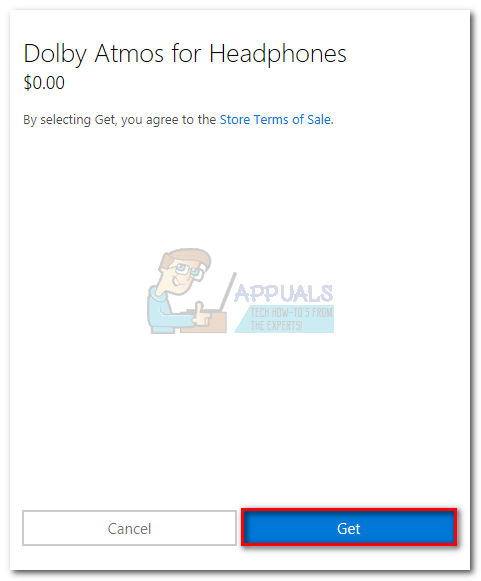 Remarque: Cela ne prélèvera pas automatiquement de l'argent sur votre carte de crédit à la fin de la période d'essai.
Remarque: Cela ne prélèvera pas automatiquement de l'argent sur votre carte de crédit à la fin de la période d'essai.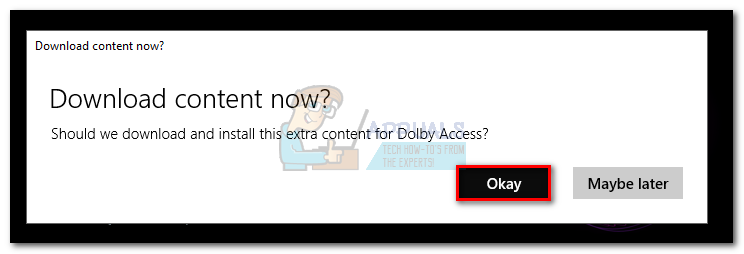 Remarque: Si vous n'êtes pas invité à installer un nouveau contenu dans l'application Dolby Access, redémarrez votre ordinateur et ouvrez à nouveau Dolby Access.
Remarque: Si vous n'êtes pas invité à installer un nouveau contenu dans l'application Dolby Access, redémarrez votre ordinateur et ouvrez à nouveau Dolby Access.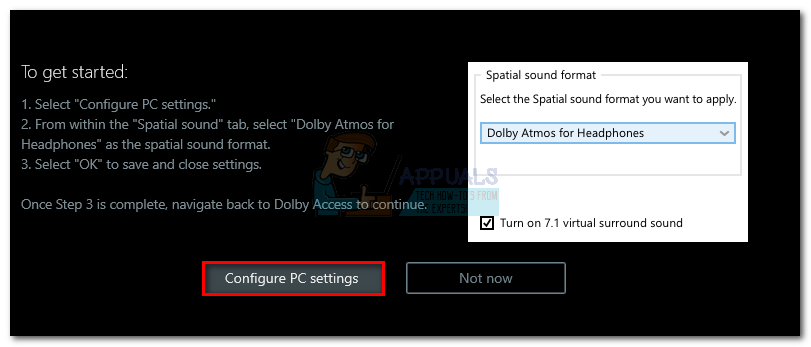
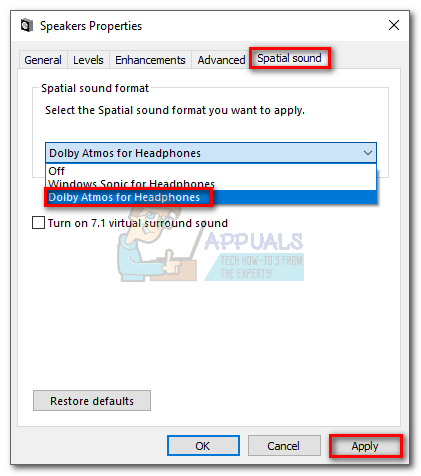 Remarque: Vous pouvez également cocher la case à côté de T urne sur son surround virtuel 7.1 . Mais gardez à l'esprit qu'il a le potentiel de créer un bruit statique supplémentaire, en fonction du média que vous écoutez.
Remarque: Vous pouvez également cocher la case à côté de T urne sur son surround virtuel 7.1 . Mais gardez à l'esprit qu'il a le potentiel de créer un bruit statique supplémentaire, en fonction du média que vous écoutez.













![[RESOLU] Windows passe en mode veille au lieu de l'écran de verrouillage](https://jf-balio.pt/img/how-tos/64/windows-goes-sleep-mode-instead-locking-screen.jpg)


![[FIX] 'Impossible de télécharger Forza Motorsport: Apex' depuis le Microsoft Store](https://jf-balio.pt/img/how-tos/84/can-t-download-forza-motorsport.jpg)





